КАК: Что такое индикатор активности жесткого диска? (HDD LED)
Индикатор активности жесткого диска – это небольшой светодиодный индикатор, который загорается всякий раз, когда считывается или записывается жесткий диск или другое встроенное хранилище.
Знать, когда доступ к жесткому диску вашего компьютера является полезным, поэтому вы можете избежать потянуть аккумулятор или отключить компьютер, пока операционная система все еще обращается к файлам на диске, что может привести к повреждению важных файлов.
Индикатор активности жесткого диска иногда называют Светодиод HDD , а жесткий диск, или индикатор активности жесткого диска .
Где находится светодиод HDD?
На рабочем столе индикатор активности жесткого диска обычно располагается на передней панели корпуса компьютера.
На ноутбуке индикатор жесткого диска обычно расположен рядом с кнопкой питания, которая иногда находится рядом с клавиатурой и другими краями компьютера.
На планшете и других компьютерах с малым форм-фактором индикатор жесткого диска находится на некотором краю устройства, обычно на дне.
Внешние жесткие диски, флэш-накопители, сетевое хранилище и другие внешние устройства хранения данных также обычно имеют индикаторы активности. Одним из исключений являются смартфоны, которые обычно делают не имеют светодиоды HDD.
В зависимости от типа вашего компьютера или устройства индикатор активности жесткого диска может быть любого цвета, но обычно это белое золото или желтый цвет. Хотя в некоторых устройствах гораздо реже, индикатор жесткого диска может быть красного, зеленого или синего.
Что касается формы, то индикатор активности жесткого диска сам по себе может быть небольшим кругом или может быть освещенным значком жесткого диска. Часто светодиод HDD будет иметь форму цилиндра, представляющего собой цилиндрические пластины, составляющие часть жесткого диска, который хранит данные.
Некоторые индикаторы активности жесткого диска обозначаются как жесткий диск но это реже, чем вы думаете. К сожалению, вам иногда приходится различать светодиод жесткого диска от светодиода питания просто по его поведению (т.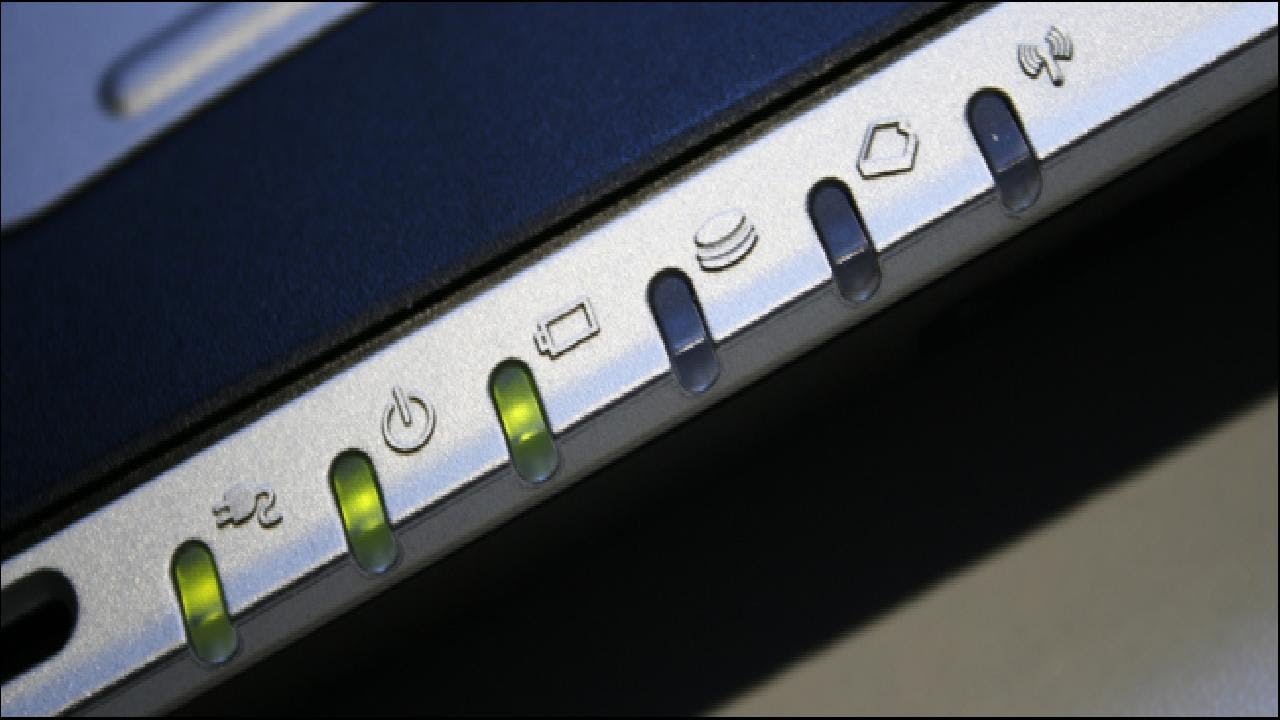 Е. Индикатор активности жесткого диска – тот, который мигает).
Е. Индикатор активности жесткого диска – тот, который мигает).
Интерпретация состояния фона активности жесткого диска
Как мы уже упоминали выше, индикатор активности жесткого диска существует, чтобы указать, когда используется устройство хранения. Хотя он не предназначен для диагностики компьютера, его часто можно использовать для этого.
Жесткий диск всегда включен …
Если индикатор активности жесткого диска постоянно горит, особенно когда компьютер не реагирует иначе, часто появляется знак того, что компьютер или устройство заблокировано или замороженный .
В большинстве случаев ваш единственный способ действий – перезапустить вручную, что обычно означает вытягивание кабеля питания и / или извлечение аккумулятора.
Если у вас все еще есть доступ к вашему компьютеру, попробуйте перезапустить правильный путь и посмотрите, не исчезла ли проблема после начала резервного копирования.
Жесткий диск светится вкл. И выкл …
В течение стандартного дня, полностью нормально, что индикатор активности жесткого диска многократно включается и выключается в течение всего дня.
Такое поведение просто означает, что диск записывается и считывается, что происходит, когда происходит какое-либо количество вещей, например, когда работает программа дефрагментации диска, антивирусные программы сканируются, программное обеспечение резервного копирования выполняет резервное копирование файлов, файлы загружаются, а программы обновляются много другие вещи.
Windows часто будет ждать, пока ваш компьютер не будет работать, прежде чем запускать определенные задачи, а это означает, что вы можете видеть, что индикатор активности жесткого диска мигает, даже если вы не предпринимаете никаких действий. Хотя об этом обычно не о чем беспокоиться, это может иногда означает, что что-то злобное происходит без вашего ведома.
Если вы считаете, что ваш компьютер содержит вредоносное ПО или что кто-то успешно использует ваш компьютер удаленно без вашего разрешения, и поэтому индикатор жесткого диска снова и выключается снова и снова, сканирует ваш компьютер на наличие вредоносного ПО и устанавливает программу брандмауэра.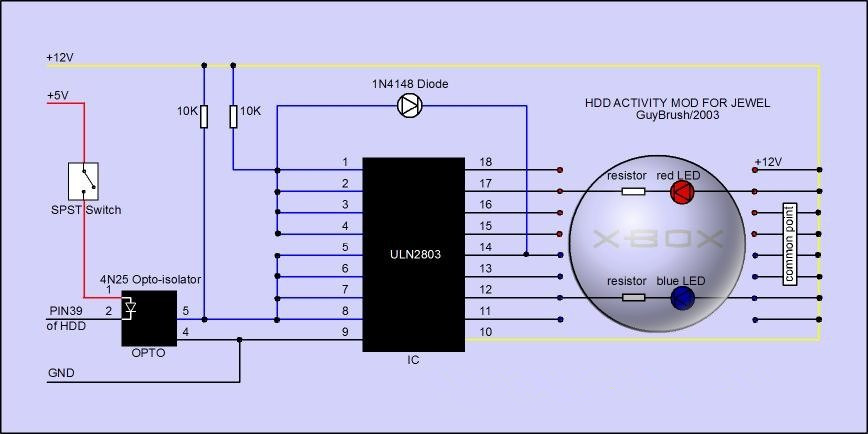
Как узнать, что происходит с жестким диском
Если вы обеспокоены тем, почему загорается жесткий диск, самый простой способ контролировать программы и службы, запущенные на вашем компьютере, – через диспетчер задач.
Диспетчер задач доступен через Ctrl + Shift + Esc Сочетание клавиш. Оттуда в Процессы вы можете сортировать запущенные приложения и процессы теми, которые используют большинство системных ресурсов, таких как процессор, диск, сеть и память.
Опция «диск» показывает скорость, с которой перечисленные процессы и программы обращаются к жесткому диску, где вы должны посмотреть, почему свет активности жесткого диска включен.
Если ваша версия Windows не имеет этой опции в диспетчере задач, опция «Монитор ресурсов» в «Администрировании» имеет выделенный раздел «Процессы с дисковой активностью», который позволяет вам видеть ту же информацию.
См. «Диспетчер задач: полное пошаговое руководство», если вам нужна дополнительная помощь в навигации по этому бегемоту программы!
Подробнее о свете активности жесткого диска
В то время как не очень распространены, некоторые производители компьютеров не включают в себя индикатор активности жесткого диска.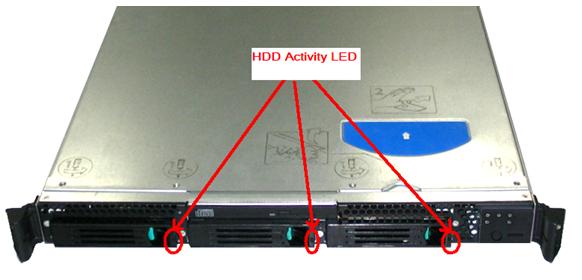
Если это так с вашим компьютером, или вы думаете, что на ЖК-дисплее вашего компьютера делает не работает (например, это всегда от ), у вас все еще есть несколько вариантов благодаря некоторому умному программному обеспечению.
Программа бесплатного Activity Indicator запускается в вашем системном трее, предоставляя вам эквивалент света активности жесткого диска вместе с некоторыми расширенными протоколами, если вы заинтересованы.
Другая бесплатная программа, просто называемая HDD LED, – это в основном программная версия реального жесткого диска, который у вас есть или у вас есть. Если у вас нет каких-либо передовых потребностей, этот инструмент является отличной заменой для реальной вещи.
Что такое индикатор активности жесткого диска?
Автор Глеб Захаров На чтение 5 мин. Просмотров 2.5k. Опубликовано
Определение HDD LED & amp; как понять, что означают огни
Индикатор активности жесткого диска, иногда называемый индикатор жесткого диска , индикатор жесткого диска или индикатор активности жесткого диска, является небольшим Светодиодный индикатор, который загорается при чтении или записи жесткого диска или другого встроенного хранилища.
Полезно знать, когда осуществляется доступ к жесткому диску вашего компьютера, поэтому вы можете избежать вытягивания аккумулятора или отключения компьютера, когда операционная система все еще осуществляет доступ к файлам на диске, что может привести к повреждению важных файлов.
Где находится светодиод HDD?
На рабочем столе индикатор активности жесткого диска обычно располагается на передней панели корпуса компьютера.
На ноутбуке светодиод HDD обычно расположен рядом с кнопкой питания, которая иногда находится рядом с клавиатурой, а иногда на краю компьютера.
На планшетах и других компьютерах малого форм-фактора индикатор жесткого диска находится на некотором краю устройства, обычно на его нижней части.
Внешние жесткие диски, флэш-диски, сетевое хранилище и другие внешние устройства хранения данных также обычно имеют индикаторы активности. Единственное исключение – смартфоны, которые обычно 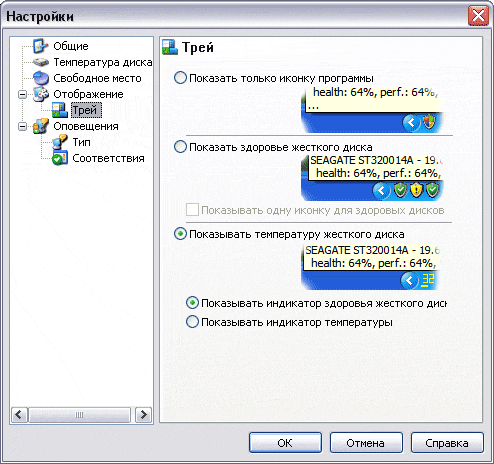
В зависимости от типа компьютера или устройства индикатор активности жесткого диска может быть любого цвета, но обычно это белое или желтое золото. Хотя в некоторых устройствах этот индикатор встречается гораздо реже, он может быть красным, зеленым или синим.
Что касается формы, сам индикатор активности жесткого диска может быть маленьким кружком или освещенным значком жесткого диска. Часто светодиод HDD будет иметь форму цилиндра, представляющего собой цилиндрические пластины, которые составляют часть жесткого диска, на котором хранятся данные.
Некоторые индикаторы активности жесткого диска помечены как HDD , но это не так часто, как вы думаете. К сожалению, иногда приходится отличать индикатор жесткого диска от индикатора питания просто по его поведению (т.е. мигает индикатор активности жесткого диска).
Интерпретация статуса индикатора активности жесткого диска
Как мы упоминали выше, индикатор активности жесткого диска указывает, когда используется запоминающее устройство. Хотя этот метод не предназначен для диагностики проблем с компьютером, его часто можно использовать именно для этого.
Хотя этот метод не предназначен для диагностики проблем с компьютером, его часто можно использовать именно для этого.
Индикатор жесткого диска всегда включен …
Если индикатор активности жесткого диска горит постоянно, особенно когда компьютер не реагирует на другие действия, это часто является признаком того, что компьютер или устройство заблокированы или заморожены .
В большинстве случаев единственным способом действий здесь является перезапуск вручную, что обычно означает вытягивание кабеля питания и/или извлечение аккумулятора.
Если у вас все еще есть доступ к вашему компьютеру, попробуйте перезагрузить его надлежащим образом и посмотрите, исчезнет ли проблема после запуска резервного копирования.
Индикатор жесткого диска продолжает мигать …
В течение стандартного дня вполне нормально, что индикатор активности жесткого диска многократно включается и выключается в течение всего дня.
Такое поведение просто означает, что диск записывается и читается, что происходит, когда происходит любое количество вещей, например, когда выполняется программа дефрагментации диска, антивирусные программы сканируют, программное обеспечение для резервного копирования создает резервные копии файлов, файлы загружаются, и программы обновляются, среди многих других вещей.
Windows часто будет ждать, пока ваш компьютер не будет работать, прежде чем запускать определенные задачи, а это значит, что вы можете увидеть мигание индикатора активности жесткого диска, даже если вы ничего не делаете. Хотя обычно это не о чем беспокоиться, но иногда может означать, что без вашего ведома происходит что-то вредоносное.
Если вы считаете, что ваш компьютер содержит вредоносное ПО или кто-то успешно использует ваш компьютер удаленно без вашего разрешения, и поэтому индикатор жесткого диска снова и снова включается и выключается, просканируйте компьютер на наличие вредоносных программ и установите программу брандмауэра.
Как узнать, что происходит с жестким диском
Если вы беспокоитесь о том, почему индикатор жесткого диска активирован, самый простой способ отслеживать программы и службы, работающие на вашем компьютере, – через диспетчер задач.
Диспетчер задач доступен с помощью сочетания клавиш Ctrl + Shift + Esc . Отсюда на вкладке Процессы можно отсортировать запущенные приложения и процессы по тем, которые используют большинство системных ресурсов, таких как процессор, диск, сеть и память.
Отсюда на вкладке Процессы можно отсортировать запущенные приложения и процессы по тем, которые используют большинство системных ресурсов, таких как процессор, диск, сеть и память.
Опция «диск» показывает скорость, с которой перечисленные процессы и программы обращаются к жесткому диску, именно здесь вы должны посмотреть, почему горит индикатор активности жесткого диска.
Если ваша версия Windows не имеет этого параметра в диспетчере задач, параметр «Монитор ресурсов» в разделе «Администрирование» имеет специальный раздел «Процессы с активностью диска», который позволяет просматривать ту же информацию.
См. Диспетчер задач: полное прохождение, если вам нужна дополнительная помощь в навигации этого бегемота программы!
Подробнее об индикаторе активности жесткого диска
Хотя это не так часто, некоторые производители компьютеров не включают индикатор активности жесткого диска.
Если это относится к вашему компьютеру или вы считаете, что индикатор жесткого диска, который есть у вашего компьютера , не работает (например, он всегда выключен ), у вас все еще есть несколько вариантов благодаря некоторому умному программному обеспечению.
Бесплатная программа «Индикатор активности» запускается в системном трее, давая вам эквивалент индикатора активности жесткого диска вместе с некоторыми расширенными журналами, если вам интересно.
Другая бесплатная программа, называемая просто HDD LED, в основном представляет собой версию программного обеспечения реального HDD LED, который вы имеете или желаете иметь. Если у вас нет каких-либо дополнительных потребностей, этот инструмент является отличной заменой реальной вещи.
Что такое индикатор активности жесткого диска?
Жесткий свет активности диска иногда называют LED HDD , на диск свете жестким, или индикатор активности жесткого диска, небольшой светодиодный свет , который загорается каждый раз , когда жесткий диск или другие встроенной память считываются или записываются в.
Полезно знать, когда осуществляется доступ к жесткому диску вашего компьютера, поэтому вы можете избежать вытягивания аккумулятора или отключения компьютера, когда операционная система все еще осуществляет доступ к файлам на диске, что может привести к повреждению важных файлов.
Где находится светодиод HDD?
На рабочем столе, то индикатор работы жесткого диска, как правило , расположены на передней панели компьютера случае .
На ноутбуке светодиод HDD обычно расположен рядом с кнопкой питания, которая иногда находится рядом с клавиатурой, а иногда — на краю компьютера.
На планшетах и других компьютерах малого форм-фактора индикатор жесткого диска находится на некотором краю устройства, обычно на его нижней части.
Внешние жесткие диски, флэш-диски, сетевое хранилище и другие внешние устройства хранения данных также обычно имеют индикаторы активности. Единственным исключением являются смартфоны, которые обычно не имеют светодиодов HDD.
В зависимости от типа вашего компьютера или устройства индикатор активности жесткого диска может быть любого цвета, но обычно это белое или желтое золото. Хотя в некоторых устройствах этот индикатор встречается гораздо реже, он может быть красным, зеленым или синим.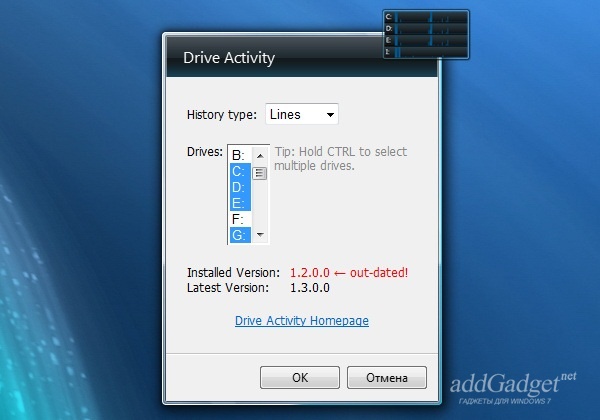
Что касается формы, сам индикатор активности жесткого диска может быть маленьким кружком или освещенным значком жесткого диска. Часто светодиод HDD будет иметь форму цилиндра, представляющего собой цилиндрические пластины, которые составляют часть жесткого диска, на котором хранятся данные.
Некоторые индикаторы активности жесткого диска помечены как жесткие диски, но это встречается реже, чем вы думаете. К сожалению, иногда приходится отличать индикатор жесткого диска от индикатора питания просто по его поведению (т.е. мигает индикатор активности жесткого диска).
Интерпретация статуса индикатора активности жесткого диска
Как мы упоминали выше, существует индикатор активности жесткого диска, указывающий, когда используется запоминающее устройство. Хотя этот метод не предназначен для диагностики проблем с компьютером, его часто можно использовать именно для этого.
Индикатор жесткого диска всегда включен
Если индикатор активности жесткого диска горит постоянно, особенно когда компьютер не реагирует на другие действия, это часто является признаком того, что компьютер или устройство заблокированы или заморожены .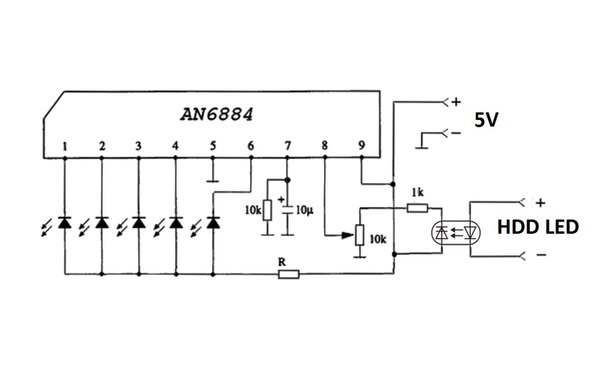
В большинстве случаев единственным способом действий здесь является перезапуск вручную , что обычно означает вытягивание кабеля питания и / или извлечение аккумулятора.
Индикатор жесткого диска продолжает мигать
В течение стандартного дня вполне нормально, что индикатор активности жесткого диска многократно включается и выключается в течение всего дня.
Такое поведение просто означает, что диск записывается и читается, что происходит, когда происходит любое количество событий, например, когда выполняется программа дефрагментации диска , антивирусные программы сканируют, программа резервного копирования создает резервные копии файлов, файлы загружаются, и программное обеспечение обновляется, среди многих других вещей.
Windows часто будет ждать, пока ваш компьютер не будет работать, прежде чем запускать определенные задачи, а это значит, что вы можете увидеть мигание индикатора активности жесткого диска, даже если вы ничего не делаете.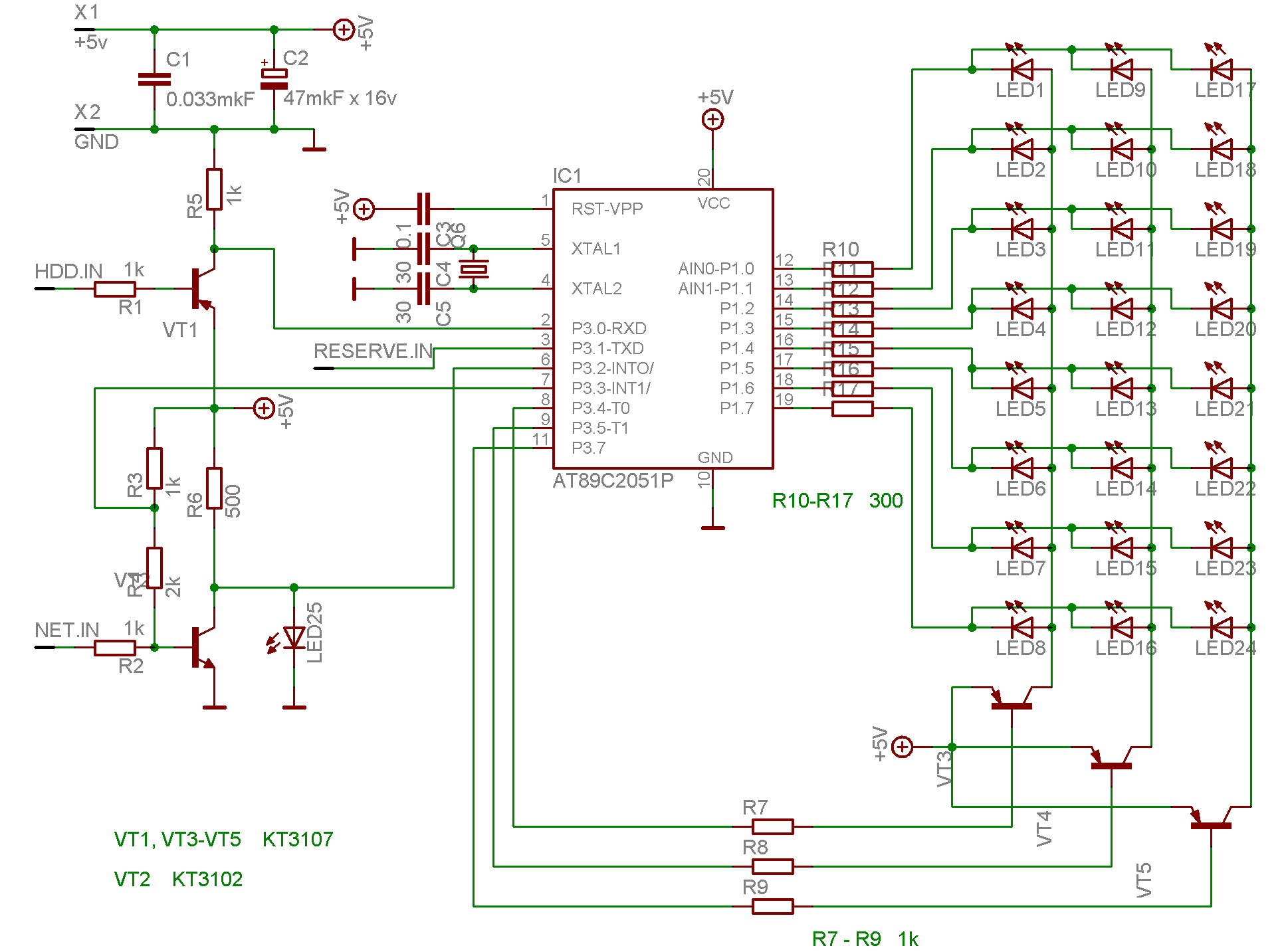 Хотя обычно это не то, о чем нужно беспокоиться, иногда это может означать, что что-то вредоносное происходит без вашего ведома.
Хотя обычно это не то, о чем нужно беспокоиться, иногда это может означать, что что-то вредоносное происходит без вашего ведома.
Если вы считаете, что ваш компьютер содержит вредоносное ПО или кто-то успешно использует ваш компьютер удаленно без вашего разрешения, и поэтому индикатор жесткого диска снова и снова включается и выключается, просканируйте компьютер на наличие вредоносных программ и установите программу брандмауэра.
Как узнать, что происходит с жестким диском
Если вы обеспокоены тем, почему индикатор жесткого диска активирован, самый простой способ отслеживать программы и службы, работающие на вашем компьютере, — через диспетчер задач .
Диспетчер задач доступен с помощью сочетания клавиш Ctrl + Shift + Esc . Отсюда на вкладке « Процессы » можно отсортировать запущенные приложения и процессы по тем, которые используют большинство системных ресурсов , таких как процессор , диск, сеть и память .
Опция «диск» показывает скорость, с которой перечисленные процессы и программы обращаются к жесткому диску, именно здесь вы должны посмотреть, почему горит индикатор активности жесткого диска.
Если ваша версия Windows не имеет этого параметра в диспетчере задач, параметр «Монитор ресурсов» в разделе « Администрирование» имеет специальный раздел «Процессы с активностью диска», который позволяет просматривать ту же информацию.
Подробнее об индикаторе активности жесткого диска
Хотя это не так часто, некоторые производители компьютеров не включают индикатор активности жесткого диска.
Если это так с вашим компьютером, или вы думаете , светодиод HDD ваш компьютер действительно есть не работает (например, это всегда выключен ), вы все равно есть несколько вариантов , благодаря некоторым умным программным обеспечением.
Бесплатная программа « Индикатор активности » запускается в системном трее, давая вам эквивалент индикатора активности жесткого диска вместе с некоторыми расширенными журналами, если вам интересно.
Другая бесплатная программа, называемая просто HDD LED , представляет собой версию программного обеспечения реального HDD LED, которое вы хотите или хотите иметь. Если у вас нет каких-либо дополнительных потребностей, этот инструмент является отличной заменой реальной вещи.
HDD LED что это, для чего применяется, каким бывает и как им пользоваться и правильно подключать
HDD LED что этоЕсли вы самостоятельно собираете персональный компьютер из комплектующих (например, после транспортировки, чистки внутренностей системного блока, «апгрейда» или просто вы купили полностью новый ПК), то вы, вероятно, столкнулись с небольшим кабелем, промаркированным как «HDD LED», подсоединённым к передней панели.
Он состоит из двух проводов, представляющих собой витую пару, один из которых имеет изоляционное покрытие белого цвета, а другой — красного. Назначение данной детали вас может смутить, но не стоит беспокоиться, ведь в данной статье подробно рассказано о HDD LED: что это за кабель, и как его подключить.
Индустрия персональных компьютеров зародилась в Соединённых Штатах Америки, поэтому неудивительно, что большинство названий деталей и компонентов имеет англоязычное происхождение — именно наличие «языкового барьера» может вызвать затруднения при взаимодействии с высокотехнологичной техникой. Но вам станет гораздо проще ориентироваться в этой сфере после того, как вы разберётесь со значением специфических терминов. Поможет в этом наш цикл статей, рассказывающий о компьютерах по-русски.
Термин HDD LED состоит из двух аббревиатур. Первая обозначает устройство, называемое накопителем на жёстких (магнитных) дисках (англ. hard (magnetic) disk drive). Этот компонент персонального компьютера служит для хранения информации. Вторая аббревиатура имеет англоязычную расшифровку light-emitting diode — то есть, светоизлучающий диод, или ещё привычнее — светодиод.
Таким образом, под термином HDD LED понимают светодиодный индикатор активности жёсткого диска.
Жёсткий диск является электромеханическим модулем. В этом устройстве совмещено сразу несколько блоков: сам накопитель, привод и управляющая электроника. Магнитные диски, имеющие специальную разметку, непрерывно вращаются с большой скоростью, в то время как головка позиционируется на требуемую дорожку. Чем больше происходит операций чтения—записи — тем чаще головка двигается относительно поверхности диска. Именно эти перемещения, а также факт проведения считывания или записи информации, отражает светодиодный индикатор активности жёсткого диска.
Статусы индикатораНавык понимания значений сигналов поможет вам выполнить предварительную диагностику в случае возникновения неполадок. Он будет полезен, например, для более точного описания проблемы техническому специалисту по телефону. В большинстве компьютеров используется три статуса:
1. Индикатор не горит: жёсткий диск не подключён или не определяется системой;
2.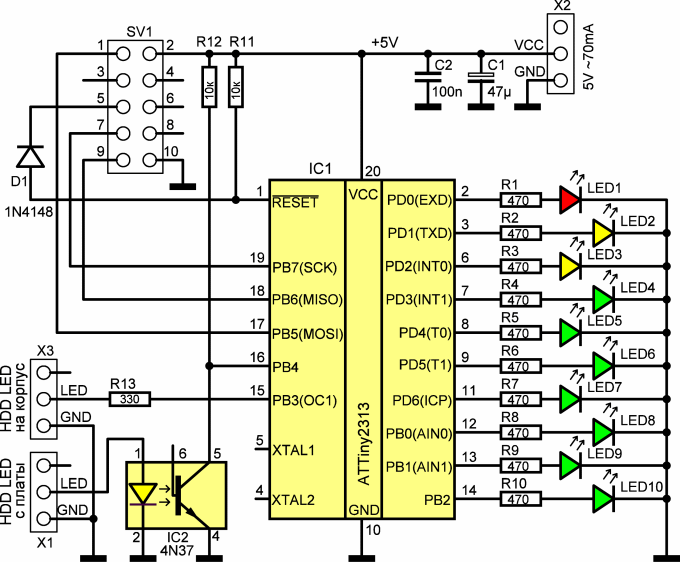 Индикатор хаотично моргает: данный режим отражает нормальную работу диска;
Индикатор хаотично моргает: данный режим отражает нормальную работу диска;
3. Индикатор постоянно горит с одной яркостью: вероятно, компьютер «завис» в процессе записи или чтения информации.
Теперь вы осознали значимость функций индикатора HDD LED — что это важный компонент системного блока. Вероятно, сейчас вас интересует вопрос: как правильно подсоединить его к материнской плате? Для подключения кабеля HDD LED необходимо выполнить ряд простых шагов:
1. Откройте документацию к вашей материнской плате и найдите страницу со схемой подключения кабелей передней панели.
Если у вас отсутствует бумажная инструкция, то необходимо загрузить электронную версию с официального веб-сайта производителя. Для этого требуется выбрать модель вашей материнской платы в каталоге (либо воспользоваться поиском по названию) и перейти на страницу продукта. Обычно электронная версия документа находится в пункте «поддержка» или «документация»;
2.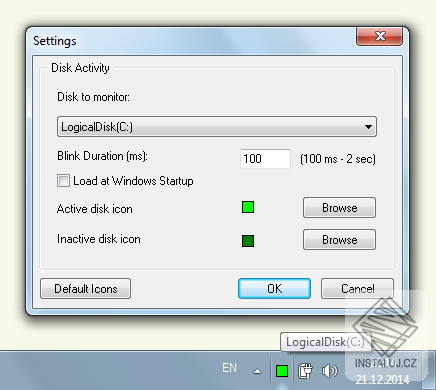 Найдите указанные разъёмы на вашей плате. В первую очередь в этом вам поможет схема расположения элементов из инструкции. Кроме того, все разъёмы подписаны и на самой материнской плате;
Найдите указанные разъёмы на вашей плате. В первую очередь в этом вам поможет схема расположения элементов из инструкции. Кроме того, все разъёмы подписаны и на самой материнской плате;
3. Аккуратно вставьте гнездо кабеля в проводники на материнской плате так, как это указано в инструкции. Важно! Убедитесь, что позиционирование коннектора совпадает с приведённым в документации. Светодиод является полярно-зависимым электронным устройством. Это означает, при несоблюдении полярности, компонент не будет выполнять свои функции, и может вовсе выйти из строя.
Если все пункты были выполнены корректным образом, то индикатор HDD LED на передней панели будет мигать в соответствии с текущей нагрузкой на жёсткий диск компьютера. Если индикация отсутствует, скорее всего, гнездо вставлено в неправильный разъём, либо же нарушена полярность. Проверьте подключение по инструкции от материнской платы.
Индикатор активности показывает активность жесткого диска
В зависимости от жесткого диска или дисков, подключенных к вашему компьютеру, может быть сложно определить, насколько они заняты. Хотя обычно вы получаете хороший индикатор, если используете занятый диск на основе пластины, поскольку вы слышите, что он буквально работает, вы не можете точно сказать, используете ли вы бесшумный твердотельный накопитель.
Хотя обычно вы получаете хороший индикатор, если используете занятый диск на основе пластины, поскольку вы слышите, что он буквально работает, вы не можете точно сказать, используете ли вы бесшумный твердотельный накопитель.
Могут быть и другие показатели. Файлы могут загружаться не так быстро, как обычно, или загрузка выполняется медленно, потому что жесткий диск занят и не может записывать их так быстро, как поступают данные.
Индикатор активности — это бесплатная программа с открытым исходным кодом для операционной системы Windows, которая предоставляет информацию об этом на панели задач Windows.
По умолчанию он автоматически контролирует диск Windows и отображает его занятость в панели задач. Мигающий красный индикатор, который не гаснет, означает, например, что накопитель действительно занят в данный момент, а серый значок указывает на то, что он светится или используется в режиме ожидания.
Наконечник : В зависимости от вашей версии Windows значок может автоматически скрыться.
Чтобы постоянно отображать его в области панели задач, щелкните маленькую стрелку рядом с ним и выберите «Настроить» в открывшемся меню. Здесь вам нужно найти индикатор активности и переключить его на отображение значков и уведомлений.
Однако это не единственная особенность приложения. Вы можете открыть его окно, щелкнув левой кнопкой мыши значок на панели задач, чтобы отобразить параметры конфигурации и файл журнала.
Файл журнала является особенным, поскольку он записывает все действия на диске, а это означает, что в нем, среди прочего, записываются изменения, удаления файлов или создание.
Вы можете добавить в журнал параметры, например отметки времени, или заблокировать запись операций изменения или удаления. Существует также опция белого или черного списка, чтобы заблокировать запись определенных операций или только записать их.
Если вас интересует только конкретная папка, добавьте имя папки в строку белого списка, чтобы получить информацию о дисковых операциях в ней.
Журналы можно сохранять и очищать в любое время, и если вы не хотите, чтобы журнал записывался, вы можете отключить его в настройках.
Что касается предпочтений, в вашем распоряжении есть многое. Вы можете выбрать мониторинг другого диска, например, изменить реакцию мигания при обнаружении активности диска, заставить программу взаимодействовать с подсветкой клавиатуры или настроить автоматическое сохранение журнала каждые 5000 строк.
Вдобавок ко всему, он также отображает свободное, общее и используемое пространство диска в мегабайтах и процентах, а также серийный номер диска.
Вердикт
Индикатор активности — полезная программа, если вы хотите следить за операциями на жестком диске или если вы хотите использовать создание журнала приложений для отслеживания изменений, внесенных на диск.
Activity Indicator программа индикатор активности жесткого диска
- org/ListItem”>
- – Автор: Игорь (Администратор)
Индикатор активности жесткого диска это один из тех вопросов, который интересует не только технических специалистов. Отслеживание действий программ и обращений к жесткому диску позволяет узнать массу полезной информации. Так, например, если вам нужно понять, какие файлы создает приложение, или же узнать, какие файлы были изменены в расшаренной директории на жестком диске за определенный промежуток времени, то сделать это вручную будет очень не просто. Рядом с программами может находиться куча каталогов, с разветвленной структурой папок, так что придется проверить их всех. Об удаленных файлах и вовсе можно узнать, только сравнив их с копией или пройдясь по заранее заготовленному списку. Файлы могут создаваться, заменяться и удаляться не один раз за промежуток времени, особенно если дело касается промежуточных результатов и файлов конфигурации. И масса других нюансов. Поэтому программы индикатор активности диска всегда будут вызывать интерес.
И масса других нюансов. Поэтому программы индикатор активности диска всегда будут вызывать интерес.
Activity Indicator, которую можно получить отсюда http://sourceforge.net/projects/activityindicat/, это действительно неплохая программа с простым и понятным интерфейсом. Она бесплатна, портативна, не содержит вирусов по версии VirusTotal и оповещает вас об активности диска из системного трея. Но, это далеко не все ее возможности. Программа регистрирует каждый доступ к файлам на вашем диске, не только удаление и создание. В логе программы вы найдете даже то, сколько раз файл был создан, удален или изменен.
Интересной и редко встречаемой особенностью является то, что, кроме основных настроек ведения журнала обращений, вы можете выбрать иконки в системном трее из имеющегося набора (обычно, иконки трея жестко зашиты и их просто так не поменять, кроме как редактировать значки прямо в бинарном файле). К недостаткам программы стоит отнести то, что одна копия программы может одновременно следить только за одним логическим диском, так что, если вам нужно отслеживать несколько дисков, то придется запустить столько же копий программы.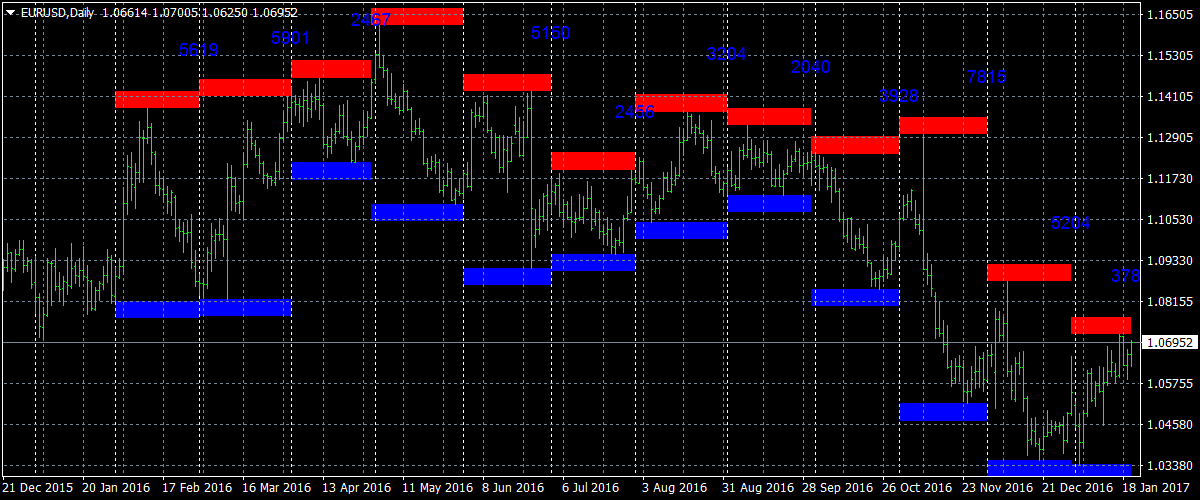
В целом, Activity Indicator, это не только полезный инструмент для отладки и устранения неполадок, но так же и отличный способ узнать о том, что ОС Windows делает, пока вы занимаетесь чем-то другим, или о том, использует ли кто-то файлы с личными данными в ваше отсутствие.
☕ Хотите выразить благодарность автору? Поделитесь с друзьями!
- Event Log Explorer программа для просмотра журнала событий Windows
- Padlet интерактивная доска онлайн для ваших или совместных потребностей
Добавить комментарий / отзыв
Каково происхождение света жесткого диска?
Индикатор активности диска выглядит как цилиндр, потому что ранние жесткие диски для мэйнфреймов состояли из больших цилиндров пластин и соответствующих наборов головок чтения / записи. Сами стеки дисков на этих дисках были разработаны так, чтобы быть физически взаимозаменяемыми. Здесь показан дисковый модуль IBM 350, используемый с компьютером IBM 305 RAMAC , который датируется 1950-ми годами.
Основная цель индикатора состоит в том, чтобы позволить пользователю определить, занята ли система из-за активности диска. До появления твердотельных накопителей длительное время загрузки ОС и приложений было нормой, и хотя можно было слышать, как ищется жесткий диск, индикатор был гораздо более надежным индикатором активности диска, поскольку последовательный ввод-вывод не заметно шумнее, чем на холостом ходу диска. Если система казалась зависшей, но индикатор активности диска был включен, велика вероятность, что система просто ждала диск, а не зависла.
Это по-прежнему справедливо для современных ПК, которые настроены на загрузку и запуск приложений с электромеханического жесткого диска, но с все более распространенным использованием твердотельных накопителей, которые могут получать доступ к данным в течение микросекунд, а не миллисекунд, то есть времени, которое система тратит на ожидание диска гораздо меньше, а индикатор активности диска имеет меньшую ценность в системах с твердотельными накопителями. На самом деле, многие новые ПК, особенно тонкие и легкие ноутбуки, вообще не используют свет. Более полный способ отслеживания активности диска – использовать диспетчер задач, который начиная с Windows 8 может отображать активность диска.
На самом деле, многие новые ПК, особенно тонкие и легкие ноутбуки, вообще не используют свет. Более полный способ отслеживания активности диска – использовать диспетчер задач, который начиная с Windows 8 может отображать активность диска.
Несмотря на это, индикатор все еще используется для определения, загружает ли система данные с диска или полностью зависает. Компьютер в нормальной работе будет иметь прерывистый доступ к диску; если система перестает отвечать на запросы и в течение нескольких минут не происходит никаких действий с диском, очень велики шансы, что ее необходимо принудительно перезагрузить. На самом деле, на моем специально сконструированном рабочем столе есть индикатор активности диска на самой материнской плате, так что можно увидеть, заняты ли диски (если это дело в окне), даже если ПК стоит на столе, а корпус – собственный. индикатор активности диска не так хорошо виден.
Добавить индикатор активности жесткого диска в системный лоток Windows
BinaryFortress Когда-то на всех настольных и портативных компьютерах были светодиоды, которые мигали при любой активности жесткого диска. В какой-то момент производители ПК решили, что в этом нет необходимости, но я не согласен: если ваш компьютер внезапно перестает отвечать на запросы, это может помочь узнать, есть ли по-прежнему активность диска. Если есть, это может быть временная задержка. В противном случае вы поймете, что пора перезагрузиться.
В какой-то момент производители ПК решили, что в этом нет необходимости, но я не согласен: если ваш компьютер внезапно перестает отвечать на запросы, это может помочь узнать, есть ли по-прежнему активность диска. Если есть, это может быть временная задержка. В противном случае вы поймете, что пора перезагрузиться.
Конечно, у светодиодного индикатора состояния накопителя есть и другие преимущества, но очень немногие современные ПК предлагают эту функцию. К счастью, есть программное решение: TrayStatus, бесплатная утилита для Windows от BinaryFortress.
TrayStatus на самом деле предлагает ряд функций мониторинга, большинство из которых построено на клавиатуре. Таким образом, вы можете увидеть, что значок на панели задач загорается, когда вы нажимаете, скажем, Caps Lock или Num Lock. Однако для наших целей давайте сосредоточимся на индикаторе жесткого диска:
Шаг 1: Загрузите, установите и запустите TrayStatus. (Последняя версия 2.0 включает поддержку Windows 10. )
)
Шаг 2: Найдите значок TrayStatus на панели задач, щелкните его правой кнопкой мыши и выберите Параметры TrayStatus .
Скриншот Рика Бройда / CNETШаг 3: Убедитесь, что Показать активность жесткого диска включен, затем нажмите OK .
Шаг 4: Вы должны увидеть значок жесткого диска TrayStatus на панели задач. Он будет мигать зеленым, когда есть активность чтения, красным, когда диск записывает. Однако по умолчанию этот новый значок может не отображаться на панели задач – если только вы не нажмете маленькую стрелку «развернуть», что вряд ли удобно.В этом случае вам нужно будет зайти в настройки Windows, как описано в следующих шагах.
Скриншот Рика Бройда / CNET Шаг 5: В Windows 10 (процесс может немного отличаться в более ранних версиях) щелкните Пуск> Настройки . Затем щелкните System , затем Notifications and Actions .
Затем щелкните System , затем Notifications and Actions .
Шаг 6: Щелкните Выберите значки, отображаемые на панели задач , затем прокрутите вниз, пока не найдете значок с надписью «TrayStatus Hard Drive».Щелкните ползунок, чтобы установить значение на . (Здесь также можно включить любые другие индикаторы TrayStatus, которые могут вам понадобиться, например Caps Lock.)
И все! Теперь вы сможете сразу определить, когда ваш жесткий диск делает свое дело.
Что такое индикатор активности жесткого диска? (Светодиод жесткого диска)
Индикатор активности жесткого диска, иногда называемый HDD LED , индикатор жесткого диска , индикатор активности жесткого диска или , – это небольшой светодиодный индикатор, который загорается всякий раз, когда жесткий диск или другое встроенное хранилище читается или записывается.
Информация о том, когда осуществляется доступ к жесткому диску вашего компьютера, помогает избежать выдергивания батареи или отключения компьютера, когда операционная система все еще обращается к файлам на диске. Ошибка, которая может привести к повреждению важных файлов.
Редакция Flickr / Getty ImagesГде находится индикатор жесткого диска?
На настольном компьютере индикатор активности жесткого диска обычно располагается на передней части корпуса компьютера.
На ноутбуке светодиод жесткого диска обычно расположен рядом с кнопкой питания, которая иногда находится рядом с клавиатурой, а иногда на краю компьютера.
На планшетах и других компьютерах с малым форм-фактором индикатор жесткого диска находится на краю устройства, обычно снизу.
Внешние жесткие диски, флэш-накопители, сетевое хранилище и другие внешние устройства хранения также обычно имеют индикаторы активности. Единственное исключение – смартфоны, у которых обычно есть , а не .
В зависимости от типа компьютера или устройства, свет может быть любого цвета, но обычно это белое золото или желтый цвет.На некоторых устройствах индикатор может быть красным, зеленым или синим, хотя и встречается гораздо реже.
Что касается формы, то сам свет может быть маленьким кружком или подсвеченным значком жесткого диска. Часто светодиод имеет форму цилиндра, представляя цилиндрические пластины, составляющие часть жесткого диска, на котором хранятся данные.
Некоторые индикаторы активности обозначены как HDD , но это встречается реже, чем вы думаете. К сожалению, иногда нужно отличать светодиод жесткого диска от светодиода питания просто по его поведению (т.д., мигает индикатор активности жесткого диска).
Интерпретация состояния индикатора активности жесткого диска
Как мы упоминали выше, существует индикатор активности жесткого диска, указывающий, когда устройство хранения используется. Хотя это не метод диагностики компьютерной проблемы, его часто можно использовать именно для этого.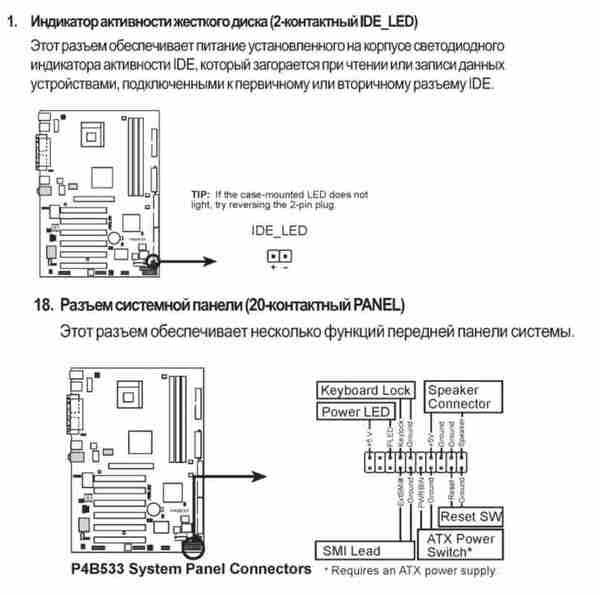
Индикатор жесткого диска всегда горит
Если индикатор активности жесткого диска горит постоянно, особенно когда компьютер не реагирует иным образом, это обычно признак того, что компьютер или устройство заблокированы или зависли .
В большинстве случаев единственный способ действий здесь – перезапуск вручную, что обычно означает выдергивание кабеля питания и / или извлечение аккумулятора.
Если у вас все еще есть доступ к вашему компьютеру, попробуйте перезагрузить его надлежащим образом и посмотрите, исчезнет ли проблема после запуска резервного копирования.
Индикатор жесткого диска продолжает мигать и выключаться
В течение стандартного дня индикатор активности жесткого диска постоянно мигает и гаснет в течение всего дня.
Такое поведение просто означает, что на диск выполняется запись и чтение, что происходит, когда происходит любое количество вещей, например, когда запущена программа дефрагментации диска, антивирусные программы сканируют, программное обеспечение резервного копирования выполняет резервное копирование файлов, файлы загружаются, программное обеспечение обновляется, среди много других других вещей.
Windows часто будет ждать, пока ваш компьютер не будет бездействовать, прежде чем запускать определенные задачи, что означает, что вы можете видеть, как индикатор активности жесткого диска мигает, даже если вы ничего не делаете активно.Хотя обычно об этом не стоит беспокоиться, иногда может означать, что что-то злонамеренное происходит без вашего ведома.
Если вы считаете, что ваш компьютер содержит вредоносное ПО или кто-то успешно использует ваш компьютер удаленно без вашего разрешения, и поэтому индикатор жесткого диска включается и выключается снова и снова, просканируйте свой компьютер на наличие вредоносных программ и установите брандмауэр.
Как узнать, какая активность жесткого диска происходит
Если вас беспокоит, почему горит индикатор жесткого диска, самый простой способ контролировать программы и службы, запущенные на вашем компьютере, – через Диспетчер задач.
Диспетчер задач доступен с помощью сочетания клавиш Ctrl + Shift + Esc . Оттуда, на вкладке Processes , вы можете отсортировать запущенные приложения и процессы по тем, которые используют больше всего системных ресурсов, таких как ЦП, диск, сеть и память.
Оттуда, на вкладке Processes , вы можете отсортировать запущенные приложения и процессы по тем, которые используют больше всего системных ресурсов, таких как ЦП, диск, сеть и память.
Параметр «disk» показывает скорость, с которой перечисленные процессы и программы обращаются к жесткому диску, и именно здесь вы должны посмотреть, почему горит индикатор активности жесткого диска.
Если в вашей версии Windows нет этой опции в диспетчере задач, опция монитора ресурсов в административных инструментах имеет специальный раздел под названием Processes with Disk Activity (на вкладке Disk ), который позволяет вам видеть ту же информацию.
Подробнее об индикаторе активности жесткого диска
Хотя это не очень распространено, некоторые производители компьютеров не включают индикатор активности жесткого диска.
Если это случай с вашим компьютером, или вы думаете, что светодиод жесткого диска вашего компьютера имеет , не работает (например, он всегда выключен ), у вас все еще есть несколько вариантов благодаря некоторому умному программному обеспечению.
Бесплатная программа Activity Indicator запускается на панели задач, давая вам эквивалент индикатора активности жесткого диска вместе с некоторыми расширенными функциями ведения журнала, если вам интересно.
Другая бесплатная программа, называемая просто HDD LED, в основном представляет собой версию программного обеспечения настоящего HDD LED, который у вас есть или который вы хотели бы иметь. Если у вас нет особых потребностей, этот инструмент станет отличной заменой настоящему.
Спасибо, что сообщили нам!
Расскажите, почему!
Другой Недостаточно подробностей Сложно понять5 Бесплатное программное обеспечение индикатора активности жесткого диска для Windows
Рейтинг редактора:
Оценки пользователей:
[Всего: 0 Среднее: 0/5] Это список из 5 бесплатных программ для индикаторов активности жесткого диска для Windows . Эти индикаторы ведут себя как светодиодный индикатор на передней панели корпуса вашего ПК. Индикаторы активности жесткого диска действуют так же, как мигает свет на корпусе ПК. Мигание этих индикаторов зависит от операций чтения и записи на жестком диске вашего ПК. И это программное обеспечение достаточно умно, чтобы показывать вам активность жесткого диска мигающим светом.
Эти индикаторы ведут себя как светодиодный индикатор на передней панели корпуса вашего ПК. Индикаторы активности жесткого диска действуют так же, как мигает свет на корпусе ПК. Мигание этих индикаторов зависит от операций чтения и записи на жестком диске вашего ПК. И это программное обеспечение достаточно умно, чтобы показывать вам активность жесткого диска мигающим светом.
Я не уверен, почему вам нужно постоянно контролировать активность жесткого диска, но если у вас есть причина для этого, то это программное обеспечение может помочь вам избавиться от этого зуда.
Существует множество программ для мониторинга и проверки жестких дисков, но ни одно из них не предлагает такой функции. И поэтому я составил этот список бесплатных программ для индикаторов активности жесткого диска для Windows. Итак, давайте рассмотрим это программное обеспечение более подробно.
5 Бесплатное программное обеспечение индикатора активности жесткого диска для Windows
Индикатор активности
Activity Indicator – одно из лучших бесплатных программ для определения активности жесткого диска для Windows. Программное обеспечение добавляет красный индикатор в системный лоток, который мигает в соответствии с активностью жесткого диска. Используя это программное обеспечение, вы можете легко контролировать любой конкретный диск вашего ПК и видеть активность в виде красного индикатора. И самое лучшее в этом бесплатном программном обеспечении – это то, что оно ведет журнал всех операций с жестким диском, которые происходят негласно. Вы можете сохранить журнал в файл, если хотите. Программное обеспечение поставляется в виде портативного программного обеспечения. Вы также можете заставить его работать с Windows, если хотите.
Программное обеспечение добавляет красный индикатор в системный лоток, который мигает в соответствии с активностью жесткого диска. Используя это программное обеспечение, вы можете легко контролировать любой конкретный диск вашего ПК и видеть активность в виде красного индикатора. И самое лучшее в этом бесплатном программном обеспечении – это то, что оно ведет журнал всех операций с жестким диском, которые происходят негласно. Вы можете сохранить журнал в файл, если хотите. Программное обеспечение поставляется в виде портативного программного обеспечения. Вы также можете заставить его работать с Windows, если хотите.
Начать использовать бесплатную программу Activity Indicator очень просто. Возьмите пакет по указанной выше ссылке и запустите. После этого вы сможете увидеть мигающий световой индикатор в виде значка на панели задач. Индикатор мигает в соответствии с операциями чтения и записи, происходящими на вашем жестком диске. Вы можете открыть окно настройки индикатора активности, чтобы настроить определенные параметры и просмотреть журнал активности диска. См. Снимок экрана выше.
См. Снимок экрана выше.
DiskLed
DiskLed – еще одна бесплатная программа для индикаторов активности жесткого диска для Windows.Он помещает зеленый мигающий свет в системный лоток, который мигает в соответствии с операциями чтения и записи жесткого диска с интервалом 30 мс. Помимо индикации активности жесткого диска, вы также можете использовать его для отображения активности других системных ресурсов, таких как процессор, процессы, соединение tcpv4, кеш Windows, файл подкачки и т. Д.
Наблюдать за активностью жесткого диска с помощью этого бесплатного программного обеспечения очень просто. Возьмите его по указанной выше ссылке и запустите. Вы увидите, что в системе будет установлен светодиод зеленого цвета.И он мигает в соответствии с операциями чтения и записи жесткого диска. При желании вы можете изменить интервал обновления, который по умолчанию составляет 30 миллисекунд. Вы можете определить свой собственный интервал обновления. На приведенном выше снимке экрана показан DiskLED в действии.
На приведенном выше снимке экрана показан DiskLED в действии.
TrayStatus
TrayStatus – довольно мощное программное обеспечение, которое может отображать действия различных компонентов системы прямо из панели задач Windows. Он добавляет значок, похожий на жесткий диск, и показывает над ним мигающие стрелки, обозначающие действия диска различными цветами.Он использует красную стрелку для обозначения операции записи и зеленую стрелку для обозначения операции чтения. И помимо отображения активности жесткого диска, вы также можете выбрать другие индикаторы, такие как Caps Lock, Num Lock, Scroll Lock, Shift, индикаторы клавиш Ctrl.
Начать работу с TrayStatus очень просто. Просто скачайте и установите его на свой компьютер, используя указанную выше ссылку, а затем запустите. По умолчанию он не будет добавлять никаких значков на панель задач, но откроет окно Настройки , чтобы сначала настроить его. В окне « Настройки » включите параметр «Показать активность жесткого диска» и оставьте другие параметры по умолчанию. После этого нажмите кнопку «Применить», и индикатор жесткого диска будет добавлен в системный трей. См. Снимок экрана выше.
В окне « Настройки » включите параметр «Показать активность жесткого диска» и оставьте другие параметры по умолчанию. После этого нажмите кнопку «Применить», и индикатор жесткого диска будет добавлен в системный трей. См. Снимок экрана выше.
Disk Activity Indicator – очень простая программа для определения активности жесткого диска для Windows. Программное обеспечение добавляет зеленый светодиод на панель задач, отображающий активность жесткого диска в режиме реального времени.Зеленые индикаторы мигают в соответствии с текущими операциями чтения и записи на соответствующем жестком диске. Кроме того, программа позволяет настроить мигающий светодиод для определенного раздела или для всего жесткого диска. И вы можете заставить его работать при запуске Windows.
Указать активность жесткого диска с помощью этого бесплатного программного обеспечения очень просто. Просто возьмите переносимый исполняемый файл Disk Activity Indicator по ссылке выше и запустите его. Вы увидите квадратный зеленый светодиодный значок на панели задач.Зеленый индикатор мигает в соответствии с действиями чтения и записи. На приведенном выше снимке экрана показан индикатор активности диска в действии.
Вы увидите квадратный зеленый светодиодный значок на панели задач.Зеленый индикатор мигает в соответствии с действиями чтения и записи. На приведенном выше снимке экрана показан индикатор активности диска в действии.
Индикатор жесткого диска
HardDriveIndicator – это бесплатное программное обеспечение для индикации жесткого диска для Windows. Он добавляет столбец в виде полос на панели задач, в каждой из которых по 5 ячеек. И в зависимости от операций чтения или записи на жестком диске индикатор мигает до определенного уровня. Наблюдая за миганием, вы можете легко проанализировать нагрузку на жесткий диск.И затем вы можете сделать определенные вещи, чтобы оптимизировать работу жесткого диска.
Использовать эту бесплатную программу для определения активности жесткого диска довольно просто. Просто возьмите переносимый исполняемый файл HardDriveIndicator по ссылке выше. После этого запустите его, и вы увидите индикатор в системном трее. На индикаторе есть две полосы, которые мигают, показывая активность жесткого диска. Активность жесткого диска, отображаемая этим индикатором, основана на последних 60 секундах активности жесткого диска.
На индикаторе есть две полосы, которые мигают, показывая активность жесткого диска. Активность жесткого диска, отображаемая этим индикатором, основана на последних 60 секундах активности жесткого диска.
Заключительные слова
Это были очень хорошие программы для индикаторов активности жесткого диска для Windows. Все это программное обеспечение добавляет значок в виде светодиода на панели задач, чтобы указать активность жесткого диска, отслеживая операции чтения и записи. В разных программах используются разные цвета для обозначения активности жесткого диска. Итак, если вы ищете то же самое, то этот список бесплатных программ вам поможет.
Что такое индикатор активности жесткого диска? [Подробное руководство]
Что такое индикатор активности жесткого диска?Определение индикатора жесткого диска и его определение
Индикатор активности на жестком диске – это небольшой светодиодный индикатор, который загорается только тогда, когда данные записываются или читаются с жесткого диска или встроенного место хранения.
В некотором смысле это полезно, когда вы знаете, когда ваш компьютер обращается к жесткому диску, чтобы вы не вытащили аккумулятор или отключили питание компьютера в то время, когда операционная система обращается к файлам с диска, и если вы сделали какую-либо ошибку, отключив питание или что-то еще, что может привести к повреждению важных файлов. Индикатор активности иногда называют индикатором жесткого диска , индикатором жесткого диска или индикатором активности жесткого диска .
Заинтересованы в покупке жесткого диска Ознакомьтесь с нашим Руководством покупателя Лучшие внешние жесткие диски .
Где находится индикатор жесткого диска? Вы можете увидеть переднюю часть корпуса компьютера, где обычно располагается индикатор активности. Но на ноутбуке вы можете увидеть светодиод жесткого диска рядом с кнопкой питания, а иногда и вместе с клавиатурой или чаще всего на краю компьютера. На планшете и других компьютерах с малым форм-фактором вы увидите индикатор жесткого диска внизу или на краю диска.
На планшете и других компьютерах с малым форм-фактором вы увидите индикатор жесткого диска внизу или на краю диска.
Флэш-накопители, сетевое хранилище (NAS), внешние жесткие диски и все внешние внешние компьютерные запоминающие устройства также имеют светодиодный индикатор активности. Но в смартфонах нет ни этой активности, ни индикаторов HDD.
Обычные цвета светодиода могут быть золотым, белым или желтым или любым другим цветом в зависимости от типа жесткого диска, устройства или компьютера. Но в очень редких случаях эти индикаторы могут светиться зеленым, красным или синим светом.
Если говорить о форме, в основном это маленький кружок или светящийся значок жесткого диска.В основном вы увидите его в форме цилиндра или цилиндрического диска (стека), который представляет собой жесткий диск, на котором хранятся данные.
Иногда может появиться индикатор активности с надписью HDD, но это очень быстро. К сожалению, всегда нужно различать светодиод питания и светодиод жесткого диска, поведение показывает, что светодиод жесткого диска продолжает указывать, когда жесткий диск не используется.
Понимание статуса индикатора активности жесткого диска
Как уже говорилось, индикатор активности жесткого диска указывает только на то, что устройство используется.Но не воспринимайте это как диагностику компьютерной проблемы.
Индикатор жесткого диска не мигает…Если вы видите, что индикатор активности постоянно горит, считайте, что компьютер или устройство зависли или заблокированы.
В большинстве случаев вам придется перезапускать его вручную, для чего нужно выдернуть шнур питания или отсоединить аккумулятор.
Если у вас каким-либо образом есть доступ к компьютеру, необходимо перезагрузить его надлежащим образом и убедиться, что проблема исчезнет, когда вы снова запустите его.
Индикатор жесткого диска мигает Горит и гаснет…
Обычно индикатор активности постоянно мигает и гаснет на протяжении всего времени использования компьютера. Такое поведение показывает, что диск используется для чтения данных или записи данных, что происходит только тогда, когда происходит набор вещей, таких как сканирование диска антивирусом, запущенная программа дефрагментации диска, программное обеспечение для резервного копирования, резервное копирование файлов, программное обеспечение обновляется, скачиваются файлы и многие другие, другие вещи.
Иногда вы будете видеть, как индикатор активности мигает, когда вы ничего не делаете. Это потому, что, когда вы занимаетесь своими задачами, ОС Windows ждет и остается в режиме ожидания, а после того, как вы закончите, она запускает свои задачи. Вам не нужно беспокоиться об этом, иногда это может означать, что вредоносное ПО происходит без вашего ведома, и именно тогда вам нужно сканировать компьютер на наличие вредоносных программ.
Как узнать, что происходит на жестком дискеВам интересно узнать, почему включается индикатор активности жесткого диска и какие программы являются запущенными службами, что можно сделать с помощью диспетчера задач самым простым способом.
Для доступа к диспетчеру задач нажмите сочетания клавиш Ctrl + Shift + Ecs на клавиатуре. Теперь на вкладке «Процесс» вы можете просматривать процессы и приложения, которые используют больше всего дисковых, сетевых, ЦП, памяти и системных ресурсов.
Параметр «диск» показывает, с какой скоростью программы и процесс обращаются к жесткому диску. Теперь вы можете видеть, какой индикатор активности жесткого диска горит. Если ваша версия Windows не имеет опции диспетчера задач, тогда в административных инструментах есть специальный раздел под названием «Процессы с активностью диска», который позволяет вам видеть точно такую же информацию.
Теперь вы можете видеть, какой индикатор активности жесткого диска горит. Если ваша версия Windows не имеет опции диспетчера задач, тогда в административных инструментах есть специальный раздел под названием «Процессы с активностью диска», который позволяет вам видеть точно такую же информацию.
В очень редких и распространенных случаях производители компьютеров никогда не включают индикатор активности жесткого диска. Если это так, или вы обнаружите, что светодиодный индикатор жесткого диска не работает должным образом или постоянно не горит , сделайте глубокий вдох, есть какое-то умное программное обеспечение, доступное для выполнения этой работы.
Бесплатная программа под названием Activity Indicator запускается в панели задач, которая обеспечивает поведение, подобное индикатору активности жесткого диска, а также некоторые расширенные возможности ведения журнала, которые вам интересны. Точно так же светодиод жесткого диска – это еще одна бесплатная программа или версия программного обеспечения настоящего светодиода жесткого диска, которую вы хотите. За исключением некоторых дополнительных требований, этот инструмент может стать отличной заменой реальной вещи.
Точно так же светодиод жесткого диска – это еще одна бесплатная программа или версия программного обеспечения настоящего светодиода жесткого диска, которую вы хотите. За исключением некоторых дополнительных требований, этот инструмент может стать отличной заменой реальной вещи.
Задачи внешнего жесткого диска, которые могут быть вам полезны:
Дополнительные диски
Что такое индикатор активности жесткого диска? (Подробное руководство) Обновлено
[скрыть]
SSD-LED – индикатор активности свободного диска и монитор скорости чтения-записи для Windows
Если вы используете компьютеры более десяти лет или около того, возможно, вы знакомы со светодиодами жестких дисков.Эти мигающие индикаторы служили визуальным индикатором, указывающим нам, что компьютер использует накопитель.
Перенесемся в настоящее, и многие пользователи перешли на твердотельные накопители. Они быстрее, менее подвержены ошибкам и, за исключением соотношения цены и объема хранения, являются лучшим вариантом.
Они быстрее, менее подвержены ошибкам и, за исключением соотношения цены и объема хранения, являются лучшим вариантом.
Одна вещь, которую некоторые пользователи могут упустить в этих современных запоминающих устройствах, – это индикатор активности. SSD-LED – это бесплатная программа, которая помещает программную версию старой функции на ваш рабочий стол.Программа портативна и поставляется в виде файла размером 21 КБ.
Загрузите его и запустите исполняемый файл. На панели задач должен появиться темный круглый значок. Может показаться, что он ничего не делает. Но если вы будете следить за ним во время использования компьютера, вы заметите, что он мигает, как светодиод обычного жесткого диска. Это указывает на активность вашего жесткого диска. Вот как это выглядит.
Но программа делает больше. Двойной щелчок по значку открывает окно настроек.На этом экране есть график, который обновляется в реальном времени и отображает фактическую производительность чтения и записи диска. Он отображает значения в МБ / с (мегабайтах в секунду).
Он отображает значения в МБ / с (мегабайтах в секунду).
На этой странице есть два ползунка. Первый – установить пороговое значение / масштабирование индикатора активности, которое определяет максимальную скорость накопителя и рассчитывается в КБ / с. Другой ползунок предназначен для интервала обновления в мс (миллисекундах), то есть времени между проверками монитора скорости чтения / записи. Оба эти параметра можно настроить.
Единственная другая опция, доступная на этой странице, – это настройка «Выбрать диск для мониторинга». Включение этого позволяет вам выбрать диск, который вы хотите контролировать. Кнопка индикатора на экране настроек мигает, когда уровень использования превышает нормальный. Используйте параметр «Сохранить конфигурацию», чтобы сохранить все изменения, внесенные вами в настройки программы. Файл конфигурации хранится в папке Users по адресу C: \ Users \ USERNAME \ AppData \ Local \ SSD_LED \.
Чтобы закрыть приложение, щелкните правой кнопкой мыши значок в области уведомлений и выберите «Выход».
Примечание. Мне не удалось открыть всплывающее окно настроек из контекстного меню. Но поскольку метод двойного щелчка работает, это не проблема.
Заключительные слова
SSD LED – это открытый исходный код, и вы можете найти исходный код на официальной странице GitHub. Загрузка доступна с веб-страницы bin / release в репозитории.
OEM-приложения, такие как Samsung Magician, Kingston SSD Manager, очевидно, лучше подходят для проверки состояния ваших дисков (и для поддержания актуальности прошивки).Конечно, вы можете использовать такие программы, как CrystalDiskInfo, чтобы получить более подробную информацию о вашем SSD, чтобы проверить, не снизилась ли производительность вашего твердотельного накопителя. Но SSD-LED может быть легким и практичным способом контролировать ваше использование.
Есть место для улучшения, SSD-LED определенно может использовать журнал (для сохранения данных с течением времени), вариант всегда наверху для графика (PinWin может помочь с этим) и, возможно, всплывающую подсказку, которая отображает статистику когда вы наводите указатель мыши на него.
Рейтинг автора
Название программного обеспечения
SSD-LED
Операционная система
Windows
Категория программного обеспечения
Система
Цена
Бесплатно
Целевая страница
РекламаДобавить светодиод активности жесткого диска на ноутбук что не хватает одного
Индикатор активности.Назовите меня старомодным, но мне нравится знать, когда мой жесткий диск активен.
Это частично для того, чтобы я знал, когда Windows более или менее завершила свою загрузку (что на одной устаревшей машине занимает 7-8 минут), а частично для того, чтобы я мог устранять проблемы.
Например, если моя мышь внезапно перестает реагировать, я могу проверить, есть ли по-прежнему активность диска, и узнать, нужно ли мне принудительно завершить работу.
Раньше я мог слышать , как диск работает внутри моего рабочего стола.Действительно, это был один из безошибочных способов диагностировать коварный «щелчок смерти».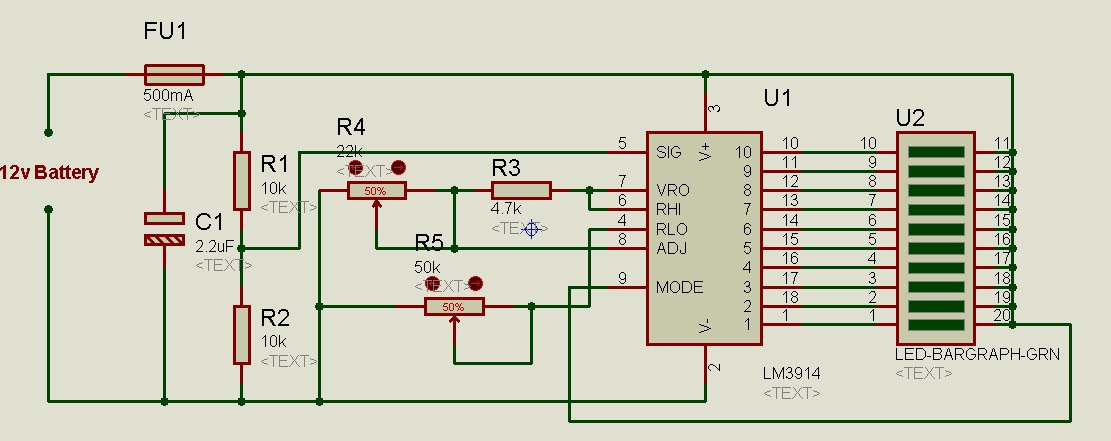 Но теперь, когда я в основном пользуюсь ноутбуками, которые содержат гораздо более тихие диски (или, в случае твердотельных накопителей, полностью бесшумные диски), мне приходится полагаться на светодиоды.
Но теперь, когда я в основном пользуюсь ноутбуками, которые содержат гораздо более тихие диски (или, в случае твердотельных накопителей, полностью бесшумные диски), мне приходится полагаться на светодиоды.
Только одна проблема: это исчезающий вид. На моем последнем ноутбуке, HP Pavilion dm1z, был крошечный белый светодиодный индикатор состояния диска, но он был неудобно расположен на стороне системы, а это означало, что мне пришлось наклонить голову, чтобы посмотреть, мигает ли он .
На моем новом ультрабуке Samsung Series 9 светодиода нет вообще. И поскольку у него есть SSD, я даже не могу слушать подсказки. Проще говоря, нет способа узнать, есть ли активность вождения и когда.
К счастью, я нашел индикатор активности. В соответствии со своим названием, эта бесплатная утилита добавляет простой индикатор активности диска в панель задач Windows, что позволяет вам следить за чтением и записью вашего диска.
Это удивительно универсальный маленький инструмент.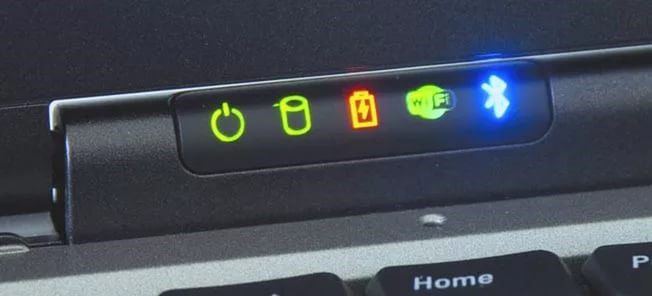 Для начала, помимо предоставления базовой информации о диске (общий объем, занимаемое пространство и т. Д.)), он может сохранять настраиваемый журнал всей дисковой активности, что может оказаться полезным, если вы пытаетесь устранить проблему. Фактически, вы можете просмотреть этот журнал прямо в окне настроек программы, сохранив его в файл только по мере необходимости.
Для начала, помимо предоставления базовой информации о диске (общий объем, занимаемое пространство и т. Д.)), он может сохранять настраиваемый журнал всей дисковой активности, что может оказаться полезным, если вы пытаетесь устранить проблему. Фактически, вы можете просмотреть этот журнал прямо в окне настроек программы, сохранив его в файл только по мере необходимости.
Activity Indicator также предоставляет 18 различных наборов значков для отображения активности / бездействия накопителя, от простого прямоугольника в виде светодиода (в шести цветах по вашему выбору) до небольшого счетчика Гейгера.
Вы даже можете настроить его так, чтобы он взаимодействовал с различными светодиодами клавиатуры (если они есть в вашей системе), загораясь, скажем, клавишей NumLock при любой активности диска.Однако, когда я попробовал это на своем Samsung, соединив его с клавишей CapsLock, он активировал фактический Caps Lock каждый раз, когда была активность. Это сделало набор текста интересным. (Мне пришлось отключить эту опцию, натч.)
(Мне пришлось отключить эту опцию, натч.)
Чтобы максимально использовать индикатор активности, вам нужно сделать две вещи. Во-первых, измените панель задач, чтобы индикатор оставался видимым все время. (В частности, установите для него значение «Показывать значок и уведомления».)
Во-вторых, поскольку в утилите отсутствует опция «запускать при запуске», вам придется загружать ее вручную каждый раз при запуске Windows – или нет, если вы добавляете ее в папку «Автозагрузка».(В одном из следующих постов я объясню, как пользователи Windows 8 могут это сделать.)
Даже несмотря на это незначительное раздражение, Activity Indicator – удобное средство для решения небольших проблем.
Ответственный редактор Рик Бройда пишет о деловых и потребительских технологиях. Обратитесь за помощью в решении проблем с компьютером по адресу [email protected] или попробуйте найти кладезь полезных людей на форумах сообщества PC World. Подпишитесь, чтобы получать информационный бюллетень Hassle-Free PC по электронной почте каждую неделю.
Загрузить индикатор активности диска 1.0
Всякий раз, когда система получает доступ к контролируемому запоминающему устройству, эта небольшая утилита мигает значком на панели задач, чтобы уведомить вас об этом Хотя это маловероятно с новыми моделями компьютеров или ноутбуков, на вашей рабочей станции может отсутствовать светодиодный индикатор жесткого диска. Для техника это кошмар во время операций по устранению неисправностей, поэтому необходимо искать альтернативу. Disk Activity Indicator – это простая программная утилита, которая может прийти на помощь в этом конкретном случае.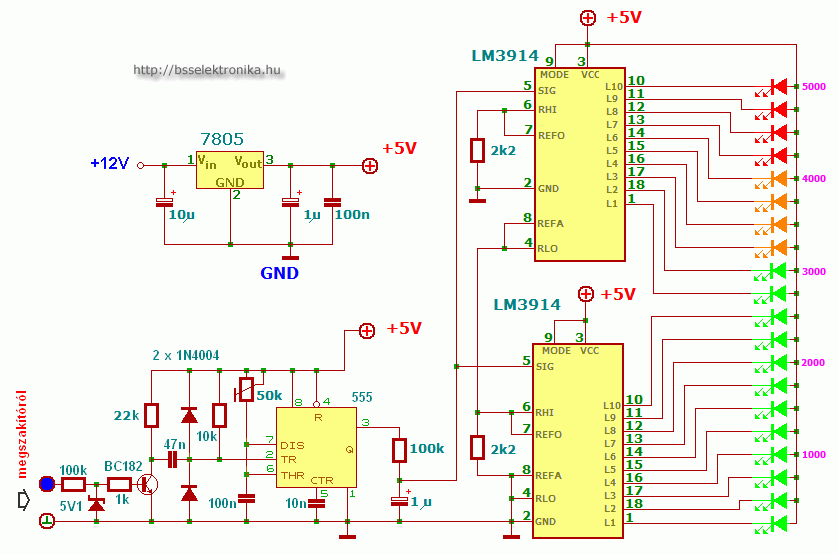
Программная альтернатива отсутствующему жесткому диску led
Это легкое и портативное приложение представляет собой программную альтернативу мерцанию светодиода жесткого диска. Он работает только на панели задач, отображая зеленый значок, очень похожий на индикатор оборудования, который мигает каждый раз, когда отслеживаемый жесткий диск что-то делает, будь то запись или чтение.
Как и индикатор обычного жесткого диска, индикатор активности диска пульсирует каждый раз, когда обнаруживает, что контролируемый им логический или физический диск выполняет задачу.Другими словами, это приложение предоставляет индикатор активности жесткого диска на панели задач, который может легко заменить отсутствующий светодиодный индикатор жесткого диска на машине.
Получите информацию о ваших дисках
Не говоря уже о своей основной роли в качестве замены светодиода жесткого диска, индикатор активности диска также является поставщиком системной информации.
Он отображает подробную информацию о подключенных дисках, такую как идентификатор поставщика, версия продукта и его серийный номер, а также дополнительную информацию о геометрии диска: цилиндры, количество дорожек, секторов и байтов на цилиндр или размер диска.
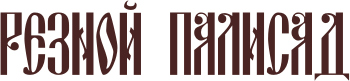
 Чтобы постоянно отображать его в области панели задач, щелкните маленькую стрелку рядом с ним и выберите «Настроить» в открывшемся меню. Здесь вам нужно найти индикатор активности и переключить его на отображение значков и уведомлений.
Чтобы постоянно отображать его в области панели задач, щелкните маленькую стрелку рядом с ним и выберите «Настроить» в открывшемся меню. Здесь вам нужно найти индикатор активности и переключить его на отображение значков и уведомлений.